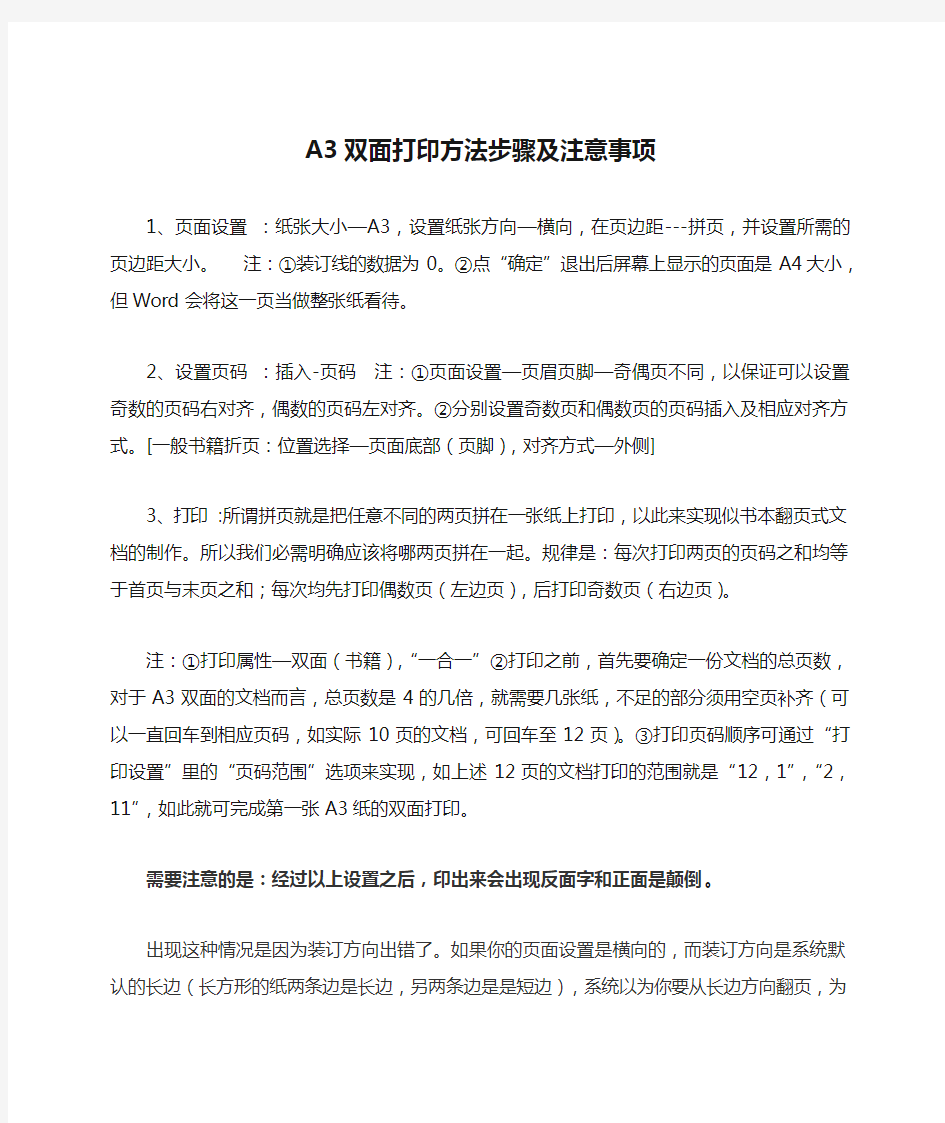

A3双面打印方法步骤及注意事项
1、页面设置:纸张大小—A3,设置纸张方向—横向,在
页边距---拼页,并设置所需的页边距大小。注:①装订线的
数据为0。②点“确定”退出后屏幕上显示的页面是A4大小,
但Word会将这一页当做整张纸看待。
2、设置页码:插入-页码注:①页面设置—页眉页脚—
奇偶页不同,以保证可以设置奇数的页码右对齐,偶数的页码左
对齐。②分别设置奇数页和偶数页的页码插入及相应对齐方式。[一般书籍折页:位置选择—页面底部(页脚),对齐方式—外侧]
3、打印 :所谓拼页就是把任意不同的两页拼在一张纸上打印,以此来实现似书本翻页式文档的制作。所以我们必需明确应
该将哪两页拼在一起。规律是:每次打印两页的页码之和均等于
首页与末页之和;每次均先打印偶数页(左边页),后打印奇数
页(右边页)。
注:①打印属性—双面(书籍),“一合一”②打印之前,
首先要确定一份文档的总页数,对于A3双面的文档而言,总页
数是4的几倍,就需要几张纸,不足的部分须用空页补齐(可以
一直回车到相应页码,如实际10页的文档,可回车至12页)。
③打印页码顺序可通过“打印设置”里的“页码范围”选项来实现,如上述12页的文档打印的范围就是“12,1”,“2,11”,如
此就可完成第一张A3纸的双面打印。
需要注意的是:经过以上设置之后,印出来会出现反面字和正面是颠倒。
出现这种情况是因为装订方向出错了。如果你的页面设置是横向的,而装订方向是系统默认的长边(长方形的纸两条边是长边,另两条边是是短边),系统以为你要从长边方向翻页,为了方便你阅读,它就给你倒过来了。只要把装订方向改为短边就行了。相反,如果你的页面设置是纵向的,而装订方向为短边,它同样会倒过来,这时就要改为长边。